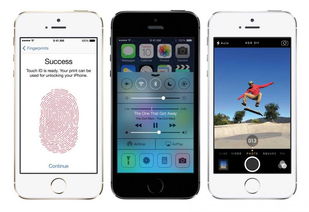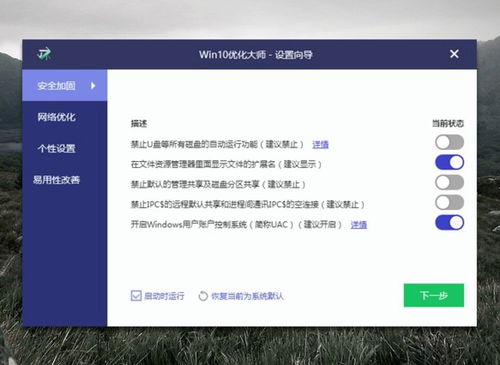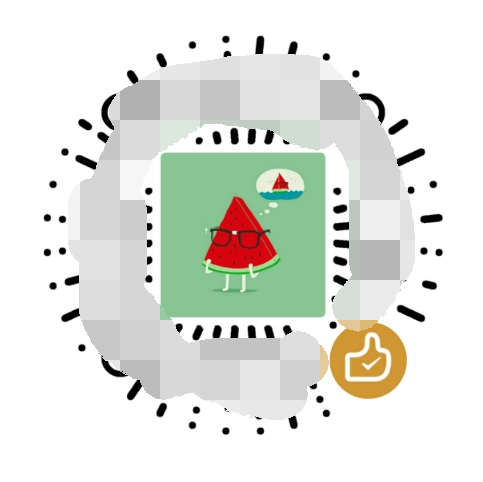Wi10故障修复界面无法进入的解决方法

在Widows 10系统中,我们可能会遇到一些问题,其中之一就是无法进入故障修复界面。这种情况可能是由于系统启动引导或系统文件损坏丢失等原因造成的。下面,我们将介绍一些解决此问题的方法。
方法一:使用高级选项
在显示自动修复的页面中,点击“高级选项”进入。然后依次点击“疑难解答”选项=“高级选项”=“启动设置”=重启按钮,选择禁用驱动器签名,看是否能解决进入系统。如果进入到系统中就修复完成,可能是驱动导致的问题,重新卸载安装最近安装的驱动程序即可。
方法二:使用命令行模式
在显示自动修复的页面中,点击“高级选项”。依次点击“疑难解答”选项=“高级选项”=点击“疑难解答”选项=再点击“高级选项”,进入“命令行模式”,在命令提示符中输入sfc /scaow,等待修复完成看是否能正常进系统。
方法三:使用恢复驱动器
1. 创建恢复驱动器:获取另一台Widows 10 PC和一个闪存驱动器(u003e 512 MB存储容量)。在闪存驱动器中的插槽。转到“开始”u003e“控制面板”,键入“创建恢复驱动器”,然后单击它。按照提示命令完成该过程。
2. 启动PC:启用闪存驱动器为“可启动”。这可以在BIOS设置中完成。将驱动器插入PC中。打开高级启动选项。单击继续以重新启动PC。或者,选择“使用设备”选项,然后使用恢复驱动器(闪存驱动器)重新启动系统。
方法四:硬重启PC
断开PC上的所有外部设备。断开充电器与电源的连接。按住电源按钮(保持25秒)。取出电池并重新插入。重新连接充电器并再次按下电源按钮(以打开电源)。
方法五:使用u盘重装系统
如果以上方法都无法解决问题,那么我们还可以尝试使用u盘重装系统解决。首先需要在系统启动时按住电源按钮10秒钟,以强制关闭该系统启动。如果系统快速启动(通常需要10秒钟左右),请按电源按钮4-6秒钟。关闭系统的钥匙。通常会需要强制开关机三次。此时会出现一个自动修复界面,单击修复。修复检测完成后,将提示两个按钮。选择是重新启动还是输入高级选项。单击此处的“高级选项”。单击高级选项后,将在屏幕上显示重置此计算机的选项。我们只需要在界面中选择“重置此计算机”。可以选择删除屏幕上的所有内容。目前,只需要单击以删除所有内容。由于我们的wi10系统已损坏,因此选择在此步骤中删除所有内容。
以上就是解决Wi10故障修复界面无法进入的方法,希望能够帮助到您。